Zrcadlové okraje slouží k nastavení protilehlých stránek u oboustranně tištěných dokumentů, jako jsou knihy nebo časopisy. Okraje levé stránky jsou zrcadlovým obrazem těch na pravé stránce. To znamená, že vnitřní okraje mají stejnou šířku a vnější okraje mají stejnou šířku.
-
Vyberte Rozložení nebo Rozložení stránky > okraje.
-
V části Více stránek zvolte Zrcadlené.
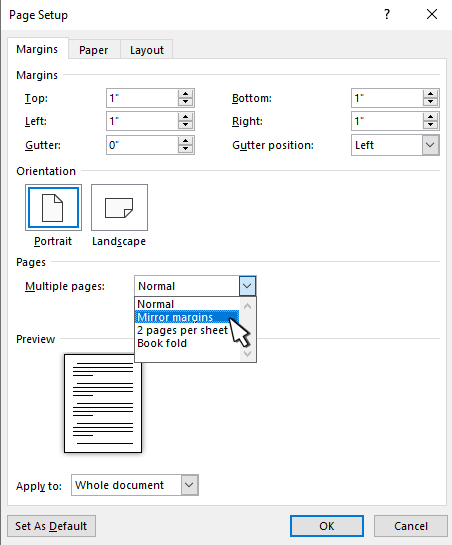
-
Vyberte OK.
Poznámka: Pokud chcete změnit šířku okrajů, vyberte Vlastní okraje. Zadejte nové hodnoty do polí Vnitřní a Vnější.
-
Vyberte Rozložení > okraje.
-
V části Více stránek zvolte Zrcadlené.
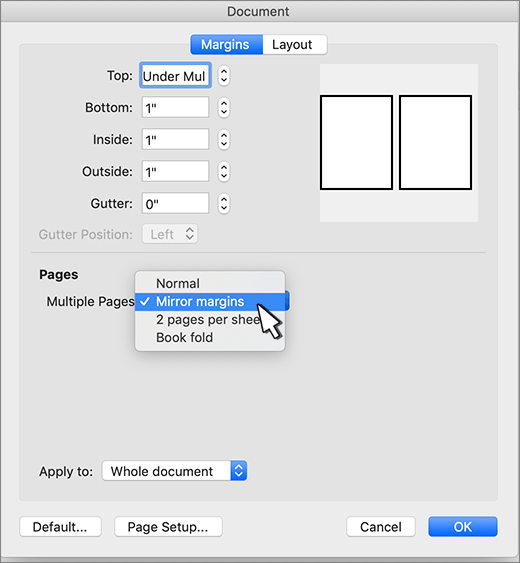
-
Klikněte na OK.
Word pro web zachová zrcadlené okraje, které už máte v dokumentu, ale zatím nenabízí způsob, jak je přidat.
Otevřete dokument v desktopové aplikaci Word a vytvořte zrcadlové okraje.










